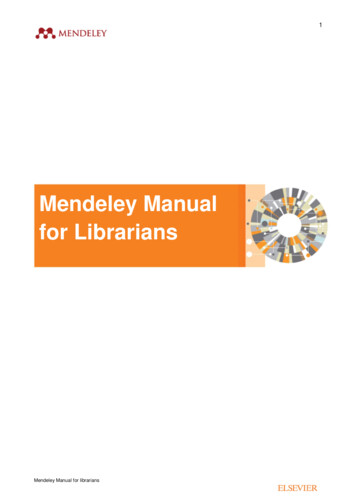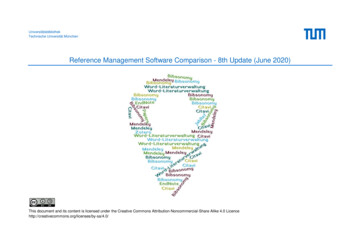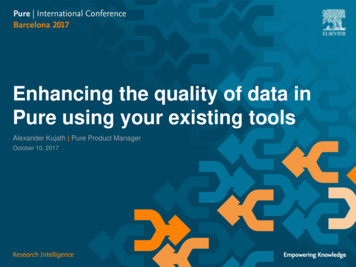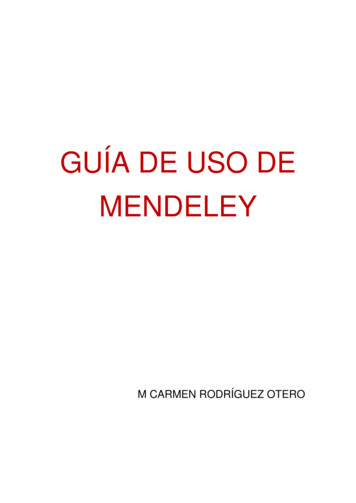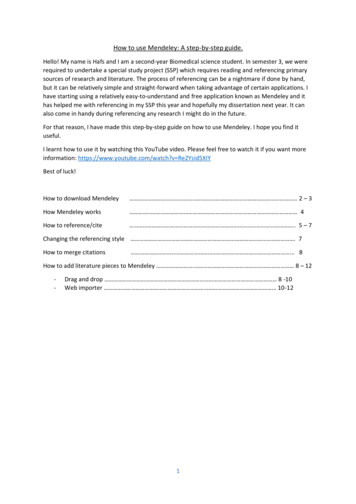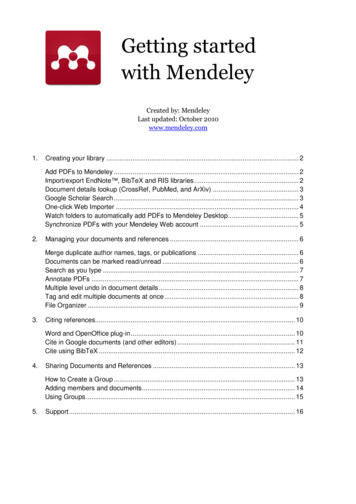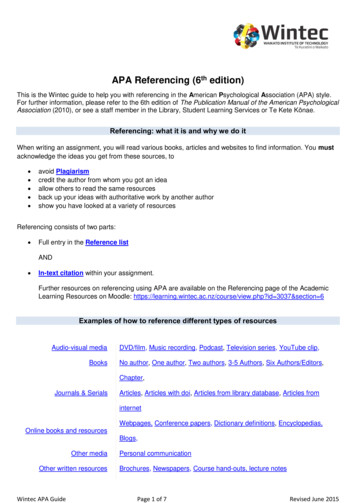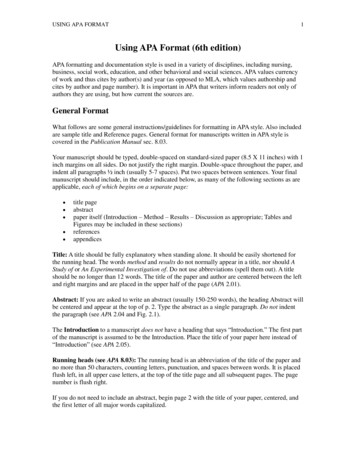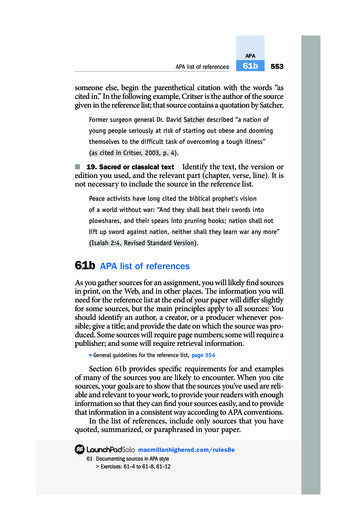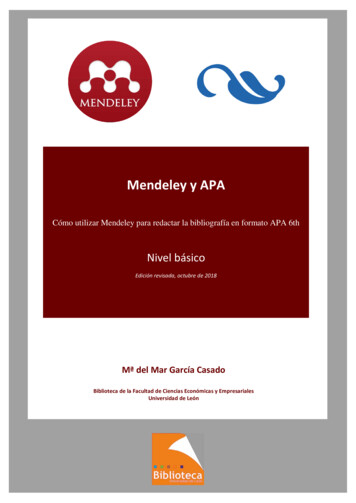
Transcription
Mendeley y APACómo utilizar Mendeley para redactar la bibliografía en formato APA 6thNivel básicoEdición revisada, octubre de 2018Mª del Mar García CasadoBiblioteca de la Facultad de Ciencias Económicas y EmpresarialesUniversidad de León
This work is licensed under a Creative Commons Attribution 4.0 International License.Universidad de LeónBiblioteca UniversitariaBiblioteca de la Facultad de Ciencias Económicas y EmpresarialesMª del Mar García CasadoTel: 987 29 17 06Correo-e: bufee@unileon.esEl texto completo de este Manual está disponible en B.U.L.E.R.I.A., Repositorio Digital Institucional de laUniversidad de León: http://buleria.unileon.es/handle/10612/5132
PRESENTACIÓNDesde hace varios años la Biblioteca de la Facultad de Ciencias Económicas y Empresariales de laUniversidad de León viene desarrollando diversas acciones formativas con el objetivo de promoverentre los alumnos la búsqueda y utilización de fuentes fiables para la realización de los trabajosacadémicos, fomentar un uso honesto de la información y evitar el plagio.Como complemento a la búsqueda de información se imparten también sesiones sobre cómo redactarla bibliografía con un programa de gestión de referencias bibliográficas. Desde el Curso 2015/2016 laUniversidad de León adquirió la versión institucional de Mendeley (MIE). Este Manual que pretende seruna ayuda básica para los que se inician en el manejo de este gestor bibliográfico y servir como materialde apoyo en las formaciones presenciales.En el Reglamento de los Trabajos de Fin de Grado de nuestra Facultad se establece que el sistema decitas y redacción de referencias bibliográficas se adapte a lo establecido por APA en la 6ª edición de suManual de Publicaciones. El presente texto pretende fomentar la utilización conjunta de Mendeley yAPA. Es ante todo una Guía de Mendeley pero también puede ser utilizado como una Guía básica deAPA porque contiene ejemplos y un resumen de las principales normas para la redacción de citas yreferencias elaboradas por la American Psychological Association. Es fruto del aprendizaje constanteque por nuestra parte conlleva la tarea de formación y está dedicado a todos los alumnos y usuarios dela Biblioteca en general, que han sido, son y serán por siempre la razón de ser de nuestro trabajo diario.León, octubre de 2018.
TABLA DE CONTENIDOSINTRODUCCIÓNQué es un gestor bibliográfico1EMPEZAR A TRABAJAR CON MENDELEYCrear tu cuenta en MendeleyActivar la cuentaInstalar Mendeley DesktopÚnete al Grupo Institucional de la ULECompleta tu perfil personalBienvenido a Mendeley. Así es Mendeley Desktop344567PARTE I. AÑADIR REREFENCIAS EN MENDELEY1. Añadir referencias manualmente1.1. Artículos de revista1.2. Artículos de periódicos1.3. Libros1.4. Capítulos de libros1.5. Documentos de trabajo, Informes técnicos1.6. Ponencias de Congresos1.7. Trabajos académicos1.8. Legislación española1.9. Legislación comunitaria1.10. Páginas web1.11. Otras fuentes de Internet2. Incorporar información a partir de documentos en formato PDF2.1. Incorporación de datos a partir de un documento PDF2.2. Incorporación e varios documentos PDF simultáneamente3. Importación directa de referencias con “web importer”3.1. Instalación del plugin “web importer”3.2. Importación directa de referencias desde Scopus3.3. Importación directa de referencias desde Dialnet (de una en una)3.4. Importación directa de referencias desde Google Académico3.5. Importación directa desde cualquier página web4. Importar registros desde el catálogo de la Biblioteca5. Importación indirecta de referencias desde un archivo en formato.RIS5.1. Importación indirecta desde Dialnet (varias referencias)5.2. Importación indirecta desde ABI/Inform Complete6. Importar referencias desde el catálogo de MendeleyPARTE II. GESTIONAR REFERENCIAS Y 334
7. Trabajar con referencias7.1. Marcar referencias7.2. Ordenar referencias7.3. Visualizar referencias7.4. Editar referencias7.5. Borrar referencias y recuperar referencias borradas7.6. Adjuntar archivos a una referencia7.7. Buscar referencias8. Trabajar con carpetas8.1. Crear carpetas y subcarpetas8.2. Poner referencias en carpetas8.3. Sacar referencias de carpetas8.4. Borrar carpetas. Cambiar el nombre de una carpeta3535353637373839404041PARTE III. ELABORAR LISTADOS BIBLIOGRÁFICOS. INSERTAR CITAS YREFERENCIAS EN UN DOCUMENTOSi no citas te pueden acusar de plagioDefiniendo conceptos: citas y referencias bibliográficas. Los estilos bibliográficosEl formato bibliográfico APAMás fácil con Mendeley9. Elección de formato e idioma en Mendeley9.1. Seleccionar el formato bibliográfico APA 6th9.2. Elegir el idioma de salida de las referencias9.3. Elegir mostrar URL en las referencias10. Crear listados simples de referencias11. Insertar citas en un documento11.1. Normas APA para insertar citas en un texto11.2. Insertar citas en un texto con Mendeley11.2.1. Instalar el plugin Mendeley Cite-O-Matic11.2.2. Insertar citas con Mendeley Cite-O-Matic11.3. Editar citas ya insertadas12. Generar el listado final de referencias12.1. Normas APA para la lista de referencias12.2. Insertar la lista final de referencias con el plugin de Mendeley13. Para saber más41424344454646474850515152535455
QUÉ ES UN GESTOR BIBLIOGRÁFICOCuando el investigador inicia el proceso de búsqueda de información para documentarse en un nuevotema surge el problema de ir almacenando las referencias bibliográficas localizadas. Algunas pasarán aformar parte de la investigación en curso y otras convendrá guardarlas pues pueden ser útiles en otromomento. Si la investigación se lleva a cabo a lo largo de un tiempo la información localizada en formade referencias puede crecer y descontrolarse. Hace una década este trabajo de organización yordenación se plasmaba en fichas de papel, en listas de documentos en Word o rudimentarias bases dedatos en Access. Desde hace unos años los programas de gestión de bibliografía se han convertido enherramientas imprescindibles para la investigación.Un gestor bibliográfico es un programa informático que ayuda al investigador en la tarea de recopilar, almacenary gestionar referencias bibliográficas que pueden obtenerse a partir de la consulta de diversas fuentes comobases de datos en línea, catálogos de Bibliotecas o buscadores de Internet.El resultado es una base de datos personal, perfectamente organizada, donde se almacenan referenciasbibliográficas e incluso textos completos, imágenes, vídeos y cualquier otro tipo de documento asociadoa una referencia.Además de servir de ayuda en la recopilación y almacenamiento de información, los gestoresbibliográficos ofrecen la posibilidad de generar listados de referencias en cualquiera de los estilosbibliográficos más habituales y lo que es mejor, insertar citas en un documento a medida que se escribey generar la bibliografía final con todas ellas en el formato adecuado de manera totalmente automática.Ello supone un enorme ahorro de tiempo y esfuerzo.En estos momentos la Biblioteca de la Universidad de León proporciona acceso permanente a dosprogramas de gestión bibliográfica: EndNote Basic y Mendeley en su versión Institucional (MendeleyInstitutional Edition).EndNote Basic es una versión simplificada de EndNote, gestor bibliográfico de gran tradicióndesarrollado por la empresa Thomson Reuters. Se incluye dentro de las prestaciones de la Web ofScience como herramienta básica de apoyo a la investigación y forma parte de la licencia nacionalgestionada por la FECyT. Todas los organismos públicos de investigación (Universidades públicas,Hospitales públicos, Institutos del CSIC, etc.) tienen acceso a esta herramienta a través de la suscripcióna Web of Science.Por su parte, Mendeley, adquirido por Elsevier en 2013, es una herramienta avanzada que combina lascaracterísticas habituales de un gestor bibliográfico tradicional con utilidades propias de la web 2.0. Estádisponible en versión Gratuita, Institucional y Premium. Combina una versión local de escritorio(Mendeley Desktop) con otra versión en línea (Mendeley Web) que se sincronizan entre sí y permiten elacceso tanto desde dispositivos fijos como móviles. Es compatible con Mac, Windows y Linus, y disponede aplicaciones para dispositivos móviles IOS y Android.Biblioteca UniversitariaBiblioteca de la Facultad de CC. Económicas y EmpresarialesPágina 1
EMPEZAR A TRABAJAR CON MENDELEYMendeley como gestor de referencias Mendeley es una herramienta informática que te permitirá almacenar en una base de datospersonal las referencias bibliográficas de los libros, artículos de revistas o páginas web quehayas utilizado para realizar un trabajo académico.Si consultas fuentes de información como bases de datos o catálogos de bibliotecas laincorporación de referencias se hace de forma automática. No tendrás que teclear los datos.También podrás introducir referencias de forma manual.Además Mendeley extrae de forma automática los metadatos asociados a los documentos PDFy los almacena para generar referencias bibliográficas. Incorpora un visor propio de PDFs yfacilita el almacenamiento y la organización de todos los PDFs asociados a las referencias.A través de un plugin que funciona asociado a Microsoft Word, Mendeley permite insertar citasdentro de un texto a medida que lo escribes y generar la lista final de referencias redactada yordenada según el estilo bibliográfico que decidas. Recuerda que en nuestra Facultad lasreferencias que aparecen en el TFG se redactarán en formato APA.Si utilizas Mendeley no tendrás que memorizar las Normas APA ni redactar lasreferencias de una en una.Pero Mendeley es mucho más que un gestor bibliográfico Mendeley es una red social que permite a los investigadores crear grupos para compartirinformación y conocer colegas con sus mismos intereses.Mendeley es también una gran base de datos integrada por los millones de referencias que losusuarios de Mendeley almacenan en sus cuentas.Biblioteca UniversitariaBiblioteca de la Facultad de CC. Económicas y EmpresarialesPágina 2
Regístrate y crea tu cuenta: es gratuito para todos los usuariosa)Crea tu cuenta. Disfruta de las ventajas de la versión institucionalCualquier persona puede crear una cuenta en Mendeley. Crear una cuenta es gratuito. No obstante, laUniversidad de León tiene suscrita la versión Institucional de Mendeley. MIE (Mendeley InstitutionalEdition) tiene muchas ventajas sobre la versión gratuita: Mayor capacidad de almacenamiento individual (100GB frente a 2GB de la versión free),Mayor capacidad de almacenamiento compartido (100 GB frente a 100MB de la versión free)Posibilidad de crear más grupos (ilimitados frente a 5 grupos en la versión gratuita)Grupos más grandes (de hasta 100 colaboradores frente a 25 de la versión free).Para crear una cuenta institucional es imprescindible que realices los siguientes pasos desde un ordenador de laUniversidad de León (red cableada o inalámbrica). Puedes hacerlo desde cualquier aula de informática, desde losordenadores fijos de la Biblioteca, con tu ordenador personal conectado a la red o solicitando un ordenadorportátil.Todas las cuentas gratuitas creadas desde un ordenador de la ULE son cuentas institucionalesSi creas tu cuenta desde casa estarás creando una cuenta sólo gratuita. Para convertir tu cuenta gratuita eninstitucional pasa por el despacho de la Biblioteca.Biblioteca UniversitariaBiblioteca de la Facultad de CC. Económicas y EmpresarialesPágina 3
Para crear tu cuenta de Mendeley sigue los siguientes pasos:Accede a la página web de Mendeley https://www.mendeley.com desde un ordenador de la ULE ypincha en “Create a free account”.Primero tendrás que registrarte Para comenzar el registro introduce tu dirección de correo-e. Te recomendamos que utilices tucorreo electrónico de la ULE.Identifícate con tu nombre y apellidosComo contraseña utiliza la de tu correo-e. Así no la olvidarás.Para terminar este paso pincha en “Register”.Una vez registrado completa tus datos en Mendeley b)En el campo “Current role” especifica tu estatus académico: Si eres alumno elige “Student Bachelor”Área de conocimiento (“Field of study”): elige entre “Business, management and accounting”(Grados en ADE, Marketing, Turismo y Comercio Internacional) o “Economics, econometrics andfinance” (Grados en Economía y Finanzas).Elige ahora si quieres que tu perfil sea público o privado. Mendeley es un gestor de referenciasbibiográficas pero también es una red social.Para finalizar pincha en “Continue to Mendeley”Activa tu cuentaYa tienes creada tu cuenta en Mendeley. Sólo te queda activarla. Vete a tu correo-e. Has recibido unmensaje de Elsevier para que verifiques la dirección. Pincha en “Confirm e-mail”.Una vez confirmado el correo-e ya podrás empezar a trabajar.Biblioteca UniversitariaBiblioteca de la Facultad de CC. Económicas y EmpresarialesPágina 4
c)Instala Mendeley Desktop en tu ordenador personalInstala la versión de escritorio de Mendeley (Mendeley Desktop) para poder trabajar en tu ordenadorpersonal. Puedes hacerlo en este momento o más adelante y en todos los ordenadores que quieras. Vete a https://www.mendeley.com y accede a tu cuenta de Mendeley pinchando en la opción“Sign in”. Utiliza el correo-e y la contraseña que hayas usado para crear la cuenta. Una vez en tu cuenta, abre el desplegable que aparece en la flecha, al lado de tu nombre, ypincha en “Download Mendeley”, o vete a . Ya puedes iniciar la descarga. Ejecuta el archivo para completar la instalación.Tienes versiones para Windows, Mac, Linux y dispositivos móviles.Cuando hayas ejecutado el archivo de descarga el icono de Mendeley aparecerá en elescritorio de tu ordenador. Pinchando sobre él accederás a la versión de escritorio deMendeley.Biblioteca UniversitariaBiblioteca de la Facultad de CC. Económicas y EmpresarialesPágina 5
Utiliza Mendeley Desktop en tuordenador para gestionar tusreferencias, visualizar PDFs, citar yelaborar listados y bibliografías. Lamayor parte de las utilidadesdescritas en este Manual se trabajandesde la versión de escritorio deMendeley .d)Completa tu perfil personal en la webAccede a tu cuenta desde Mendeley web en https://www.mendeley.com para actualizar tus datospersonales y subir tu fotografía. Completa tus intereses, tu curriculum y tu formación académica.Recuerda que Mendeley es un gestor bibliográfico pero también una red social académica y deinvestigación. Si quieres que te encuentren actualiza tu perfil. Pincha sobre tu nombre y edita cada apartado para completar tus datosUtiliza Mendeley Web para contactar con otros investigadores, buscar Grupos de trabajo y compartirinformación. Y para consultar la base de datos de Mendeley que contiene millones de referencias bibliográficasaportadas por más de 6 millones de usuarios de todo el mundo.Biblioteca UniversitariaBiblioteca de la Facultad de CC. Económicas y EmpresarialesPágina 6
BIENVENIDO A MENDELEY. ASÍ ES MENDELEY DESKTOPMenú principal13Buscador generalCarpetas542Lista de referencias guardadasFiltros de búsquedaBiblioteca UniversitariaBiblioteca de la Facultad de CC. Económicas y EmpresarialesPágina 76Información de cada referencia
Parte I. Añadir referencias en MendeleyUna de las primeras utilidades de un programa de gestión de bibliografía es ayudar al investigador en latarea de almacenar y organizar las referencias bibliográficas de los documentos consultados para larealización de un trabajo. En este sentido, Mendeley es una base de datos en la que podrás irguardando todas tus referencias. Pero, de momento, la base de datos está vacía.1.Añadir referencias manualmente en MendeleyComenzaremos introduciendo la información de forma manual para que después compruebes losencillo que es importar esa misma información desde un PDF, una base de datos como Dialnet, desdeGoogle Académico o desde el catálogo de la Biblioteca. Te evitarás tener que teclear los datos yahorrarás tiempo.Para añadir una referencia manualmente vete al Menú “File /Add Entry Manually”. Aparecerá un formulario con diversoscampos para que empieces a introducir la información.El primer campo del formulario es “Type”. Tendrás queseleccionar el tipo de documento que vas a añadir a Mendeley.En el desplegable hay múltiples tipos documentales. Los másfrecuentes son: Book (libro), Book Section (capítulo de libro),Conference Proceedings (ponencia de Congreso), Journalarticle (artículo de revista), Newspaper article (artículo deperiódico), Report (Informe), Thesis (tesis doctoral), Web page(página web), etc.En función del tipo de documento elegido los campos que se muestran variarán. Unos campos sonnecesarios para unos tipos documentales pero no para otros. Por ejemplo, el título de la revista en laque se publica un artículo, o sus páginas, son imprescindibles para identificarlo, pero no tienen sentidosi lo que se está describiendo es un libro.Por defecto, inicialmente Mendeley muestra los campos de información que son imprescindibles paracada tipo documental. Pero si necesitas añadir nuevos campos en un tipo de referencia puedesincorporarlos desde “Tools / Options / Document details”.Biblioteca UniversitariaBiblioteca de la Facultad de CC. Económicas y EmpresarialesPágina 8
Mendeley ordenará todos estos datos según determine el formato bibliográfico que utilicemos en elmomento de generar la bibliografía. No en todos los formatos el orden de los datos es el mismo.Tampoco lo es la separación entre elementos, ni la tipografía. Lo importante es que cada dato esté en sucampo correcto y se corresponda con el tipo de obra que queramos referenciar. El resto lo haceMendeley de manera automática.Procura que los datos estén lo más completos posible. Si falta alguno la referencia que se genere a partir de estainformación estará incompleta. Por ejemplo, si no pones el título de la revista en la que se publica un artículoeste dato tampoco aparecerá cuando se genere la referencia y será incorrecta.Piensa que Mendeley es sólo una herramienta. Su uso correcto depende de ti.Como normas generales para todos los tipos de referencias deberás tener en cuenta lo siguiente: Título:No escribas la información íntegramente en mayúsculas. Utiliza sólo las que sean correctasgramaticalmente para cada idioma.Este elemento es imprescindible en todas las referencias. Si no aparece un título (suelepasar en las páginas web) tendrás que redactar uno que describa el contenido y ponerloentre corchetes (tienes un ejemplo en la página 20 de este Manual). Autores:Los autores se introducen comenzando por su apellido o apellidos y a continuación,separado por coma, se añade el nombre de pila.Introduce cada uno de los autores en una línea aparte.Aunque APA especifica que los nombres de pila de los autores deberán figurar abreviados,si en la fuente de los datos aparece el nombre completo no lo abrevies. Eso lo haceMendeley de manera automática cuando genera la referencia. Ten en cuenta que hayotros muchos formatos además de APA y algunos de ellos requieren la forma completa delnombre. Mendeley es capaz de abreviar un nombre pero, evidentemente, no puededesarrollar una inicial.No pongas los apellidos en mayúscula. Hay algunos formatos como la ISO 690 que requiereel apellido en mayúscula pero no es el caso de APA. Mendeley puede convertir minúsculasen mayúsculas pero no al contrario.-Ten en cuenta que losautores no siempre sonpersonas,tambiénpueden ser entidades,organizacionesoempresas.Cuandoañadas un nombre queno sea de persona(Universidad de León,por ejemplo) pincha sobre su forma con la aclaración (Institution / Organization). De locontrario Mendeley invertirá el orden de los términos como si fuera un apellido nombre(León, Universidad de).-En el caso de organismos internacionales utiliza la forma del nombre en español siempreque sea de uso común (Parlamento Europeo, Fondo Monetario Internacional, etc.)-En el caso de organismos de la administración pública procura anteponer el nombre delpaís sobre todo si en tu trabajo hay referencias de textos legislativos de varios países. Porejemplo: España. Ministerio de Economía y Hacienda. No obstante, consulta este particularcon tu profesor. Lo importante es que el listado mantenga la coherencia, es decir, sidecides no anteponer el nombre del país aplica el criterio siempre.Biblioteca UniversitariaBiblioteca de la Facultad de CC. Económicas y EmpresarialesPágina 9
-Utiliza preferentemente la forma desarrollada sobre las siglas, sobre todo si se trata deentidades poco conocidas. Al igual que en el caso anterior, es muy importante mantener lacoherencia para que en la lista final de referencias todas las entradas aparezcan de lamisma forma ( o abreviadas o desarrolladas). Ten en cuenta que la lista se ordenaalfabéticamente por el apellido del primer autor o por el nombre de la entidad y no escorrecto que una misma entidad aparezca en lugares diferentes del listado.Mendeley toma la información del campo “Authors” para generar la cita dentro del texto. APAespecifica que si no hay autores la cita se construirá sobre la base del título. Year: Indica aquí la fecha del documento. Mendeley toma esta fecha para añadirla a losapellidos de los autores y generar la cita dentro del texto. APA especifica que si el documentono tiene fecha en la cita aparecerá la indicación s.f. No obstante, procura no dejar este campovacío.A veces un documento puede tener varias fechas. Por ejemplo, un libro puede tener una fechade edición y otra más reciente de reimpresión. Pon en este campo la más reciente. URL: (Uniform Resource Locator). Añade la URL siempre que permita el acceso sin restriccionesal texto completo de un documento. Procura evitar sitios intermedios y añade una URL quelleve a la fuente primaria en la web del responsable de la publicación. Por ejemplo, la URL parala legislación será la correspondiente al BOE aunque hay muchas páginas en Internet queincluyen legislación. DOI: (Digital Object Identifier). APA lo considera un elemento imprescindible porque, alcontrario que la URL, identifica el documento por encima del acceso. Hazlo constar siempreque lo conozcas. Si transfieres referencias desde bases de datos comerciales este dato es cadavez más habitual. Si aparece el DOI no es necesario incluir la URL en la referencia bibliográfica. Unpublished work: Marca esta casilla si no quieres que tu referencia pase a formar parte delcatálogo de Mendeley que Elsevier construye a partir de las referencias almacenadas en lascuentas de todos los usuarios Mendeley del mundo.A continuación te presentamos ejemplos de diversos tipos de documentos para que aprendas aintroducir manualmente la información en Mendeley.-En la primera columna aparece la imagen del documento con los datos bibliográficosnecesarios para identificarlo.-En la segunda columna aparece el formulario de Mendeley para que traslades toda lainformación. El formulario se organiza en campos y cada campo es un dato. Tipos dedocumentos específicos requieren datos específicos, por eso los campos varían según el tipo dedocumento elegido. En general se muestran todos los campos necesarios pero en algunos casos(tesis doctorales, páginas web) necesitarás añadir campos nuevos desde “Tools / Options /Document details”. Se indica en el lugar correspondiente.-En la tercera columna tienes todas las explicaciones necesarias sobre cómo introducir lainformación en el formulario de Mendeley.-Finalmente, aunque lo veremos más detalladamente en los capítulos 11 y 12, te adelantamosqué forma tendrá la cita dentro del texto y la referencia bibliográfica completa que Mendeleyelaborará con todos los datos del formulario según las especificaciones del formato APA. Estainformación puede servir como ejemplo para construir referencias bibliográficas de formamanual, sin la ayuda de un programa de gestión de referencias bibliográficas.Biblioteca UniversitariaBiblioteca de la Facultad de CC. Económicas y EmpresarialesPágina 10
1.1.DATOS BIBLIOGRÁFICOSArtículos de revistaFORMULARIO EN MENDELEYOBSERVACIONESType: Journal articleUtiliza este tipo de referencia para cualquier artículopublicado en una revista, sea impresa o electrónica.Journal: Nombre de la revista en la que se publica el artículoYear: Año en el que se publica el fascículo de la revista.Volume: El que corresponda. Este elemento no está presenteen todas las revistas pues algunas no utilizan ladenominación del volumen dentro de sus sistema denumeración.Issue: Número del fascículoPages: Página inicial y final del artículo separadas por unguión. Si la publicación es electrónica puede que no hagaconstar números de página o que utilice otro sistema paranumerar los artículosURL: Sólo si permite el acceso libre al texto completo deldocumento. Imprescindible si se trata de revistaselectrónicas.Catalog IDs-DOI: Cada vez es más frecuente que los artículospublicados en revistas electrónicas dispongan de DOI (DigitalObject Identifier). EL DOI es un elemento obligatorio en APA.Si figura DOI no se visualizará el contenido del campo URL.Cita en el texto:EN APAReferencia en la lista alfabética final:(García Arias, 2004)García Arias, J. (2004).Un nuevo marco de análisis para los bienes públicos: la Teoría de los Bienes Públicos Globales.Estudios de economía aplicada, 22(2), 187-212. Recuperado a partir ágina 11
1.2.DATOS BIBLIOGRÁFICOSArtículos de periódicosFORMULARIO EN MENDELEYOBSERVACIONESType: Newspaper articleUtiliza este tipo de referencia para cualquier artículopublicado en un periódico impreso o digital.Publication: El nombre del periódico.Year: Año en el que se publica el artículo.Pages: Para periódicos impresos.Day: El día en el que se publica el artículo.Month: Mes en el que se publica el artículo.URL: Sólo si permite el acceso libre al texto completo deldocumento. Imprescindible si se trata de periódicos digitales.Cita en el texto:EN APAReferencia en la lista alfabética final:(Estefanía, 2016)Estefanía, J. (2016, febrero 15).Coqueteando con otra Gran Recesión: los órganos de gobernanza miran hacia otro lado ypractican un asombroso “laissez faire”. El País. Recuperado a partir ctualidad/1455481414 719565.htmlPágina 12
1.3.DATOS BIBLIOGRÁFICOSLibrosFORMULARIO EN MENDELEYOBSERVACIONESType: BookUtiliza este tipo documental para referenciar cualquier libroo monografía, tanto impreso como electrónico. Y tambiénpara los Informes anuales de empresas y sectores.Year: Año de publicación. Búscalo en la portada o en el versode la misma. Es el que corresponde a la edición del libro.Puedes tomar también el dato del Depósito Legal o delCopyright. Si hay varias fechas (edición y reimpresión porejemplo) escoge la más reciente.City: Lugar de publicación, preferentemente un nombre deciudad. Si el lugar es poco conocido puedes añadir además elnombre de la provincia, el Estado (para USA) o el país,separados por coma.Edition: Edición a la que corresponde la obra. Utiliza unnúmero, sin ordinal. Mendeley añadirá el ordinal en elidioma de salida que hayas elegido para tus referencias. Elidioma de salida se configura en View / Citation style / Morestyles / Citation and bibliography languages.Editors: A veces una obra no tiene autores propiamentedichos sino directores o coordinadores. Cuando esto suceda,sus nombres se indican en el campo “Editors”, no en“Authors”. Mendeley añadirá detrás de los nombres laabreviatura genérica Ed. o Eds.Publisher: Nombre de la editorial comercial. Puede serincluso una entidad (Universidades, Ministerios, etc.).URL: Sólo si permite el acceso al texto completo deldocumento.Cita en el texto:EN APAReferencia en la lista alfabética final:(Fanjul Suárez, Almoguera Gómez y González Velasco, 2001)aFanjul Suárez, J.L., Almoguera Gómez, A. y González Velasco, C. (2001). Análisis de las operaciones financieras (2 ed.).Madrid: CivitasPágina 13
1.4.DATOS BIBLIOGRÁFICOSCapítulos de librosFORMULARIO EN MENDELEYOBSERVACIONESType: Book SectionUtiliza este tipo documental para hacer la referencia de unaparte o capítulo de un libro o monografía siempre que susautores sean distintos de los de la obra general.Title: El del capítuloAuthors: Los del capítuloBook: Título del libro en el que se incluye el capítulo.Year: Año de publicación del libro al que corresponde elcapítulo. Sigue las mismas pautas indicadas para los libros.Pages: Las correspondientes al capítulo, inicial y finalseparadas por un guión.City: Lugar de publicación del libro en el que se incluye elcapítulo.Edition: La que corresponda al libro.Editors: Son los coordinadores o editores de la obra general.Mendeley añadirá detrás de los nombres la abreviaturagenérica Ed. o Eds.Publisher: Nombre de la editorial comercial.URL: Sólo si permite el acceso libre al texto completo deldocumento.Cita en el texto:EN APAReferencia en la lista alfabética final:(Muñiz y Cervantes, 2008)Muñiz, N. y Cervantes, M. (2008). Marketing de ciudades. En J. Cubillo Pinilla y J. Cerviño Fernández (Eds.), Marketingsectorial (pp. 107-136). Pozuelo de Alarcón, Madrid: ESICPágina 14
1.5.DATOS BIBLIOGRÁFICOSDocumentos de trabajoFORMULARIO EN MENDELEYOBSERVACIONESType: ReportUtiliza este tipo documental para hacer la referencia decualquier tipo de informe técnico con denominación comoDocumentos de trabajo, Working papers, Technical reports,Documentos COM de la Comisión Europea, etc.[Para Documentos de trabajo no utilizar el tipo de referenciaespecífico de Mendeley Working paper].Year: Año de publicación del informeCity: Lugar de publicación, si el documento es impreso.Genre: Añade aquí la denominación específica del informe,por ejemplo Documentos de trabajo, Documento COM,Informe técnico, etc. Puede que el nombre de la instituciónresponsable forme parte de la denominación. Añade acontinuación el número del informe.Si no visualizas este campo en tu formulario tendrás queactivarlo desde Tools / Options / Document details. En eldesplegable “Document type” elige “Report” y selec
El formato bibliográfico APA 43 Más fácil con Mendeley 44 9. Elección de formato e idioma en Mendeley 9.1. Seleccionar el formato bibliográfico APA 6th 45 9.2. Elegir el idioma de salida de las referencias 46 9.3. Elegir mostrar URL en las referencias 46 10. Crear listados simples de referencias 47 11. Insertar citas en un documento 11.1.